Рисуем пейзаж «Туманное утро»
С помощью Photoshop, вы можете не только редактировать фотографии и изображения, но и создавать очень реалистичные пейзажи, воду, деревья и солнце. В этом уроке мы создадим пейзаж «Туманное утро» с нуля.
Давайте начнем!
Конечный результат:

Создайте новый документ File > New (Файл - Создать) или (Ctrl + N) с параметрами: размер 1920х1200 пикселей, разрешение 72 пикс/дюйм.
Заполните фон градиентом. Для этого выберите инструмент Gradient Tool (G) (Градиент). Сделайте клик по редактору градиента на панели параметров.

Выберите градиент Chrome (Хром), как показано на изображении ниже.
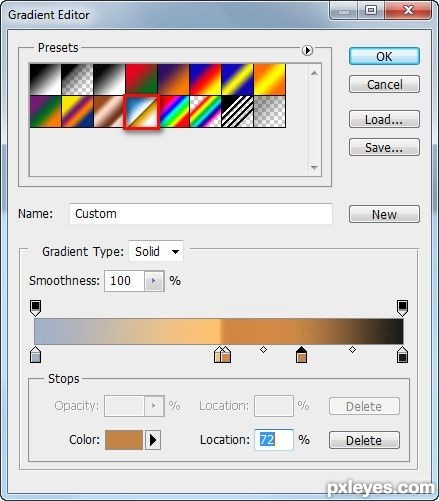
Для градиента установите цвета слева направо:
- #A1b1ca (Небо)
- #Ffc16e
- #D38844 (Камыш)
- #C48446 (Река)
- #141412
Цветовой код нужно вводить здесь:
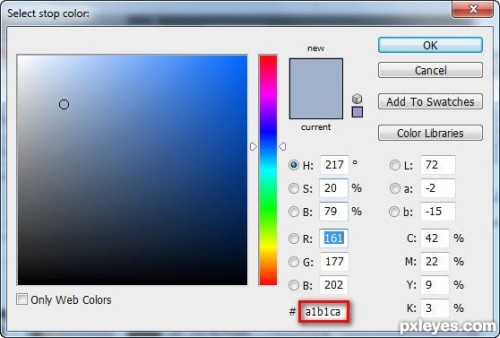
Проведите линию сверху вниз, удерживая при этом клавишу Shift, чтобы линия получилась прямая.
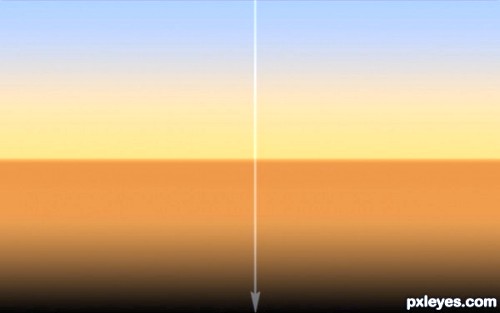
Создайте новый слой Sun, на котором мы будем создавать солнце.
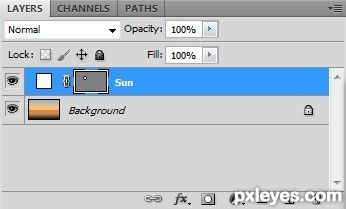
Создайте круг белого цвета и примените к нему стили слоя. Сделайте клик правой кнопкой мыши на слое Sun и в меню выберите Blending Options (Параметры наложения).
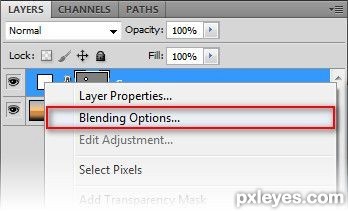
Настройки для Outer Glow (Внешнее свечение):
- Blend Mode: Normal (Режим наложения: Нормальный);
- Opacity (Непрозрачность): 100%;
- Noise (Шум): 0%;
- Color (Цвет): #feffac;
- Technique: Softer (Метод: мягкий);
- Spread (Размах): 0%;
- Size (Размер): 155 пикселей;
- Contour: Default (Контур: по умолчанию);
- Range (Диапазон): 40%;
- Jitter (Колебание): 0%.
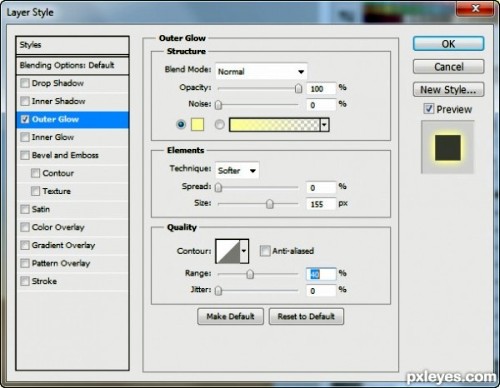
Inner Glow (Внутреннее свечение). Все параметры по умолчанию, кроме этих:
- Blending mode: Normal (Режим наложения: Нормальный);
- Color (Цвет): #fff7c4;
- Size (Размер): 43 пикселя.
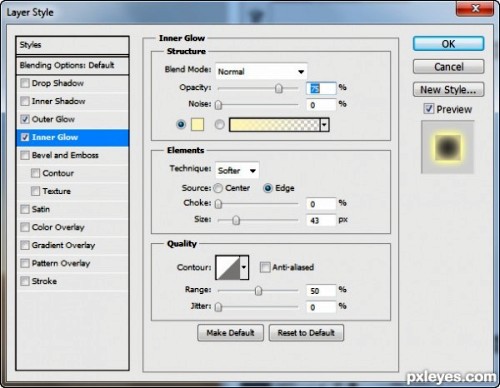
Вот, что у нас должно получиться:

Создайте новый слой и назовите его Reeds.
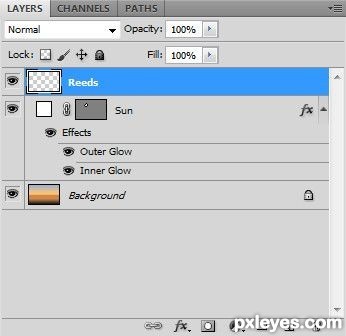
В наборе кистей выберите M Brushes (Кисти М).
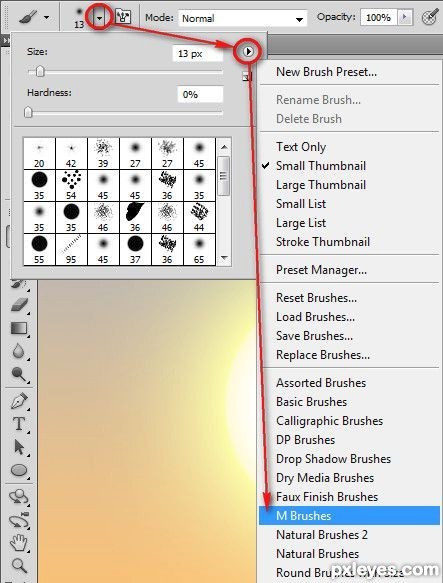
Выберите кисть Close Cross Hatch (Плотная перекрестная штриховка).
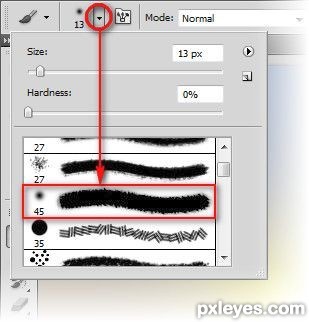
В панели кистей выберите параметр Dual Brush (Двойная кисть) и установите следующие значения:
- Spacing (Интервал): 25%;
- Scatter (Рассеивание): 0%;
- Count (Счетчик): 1.
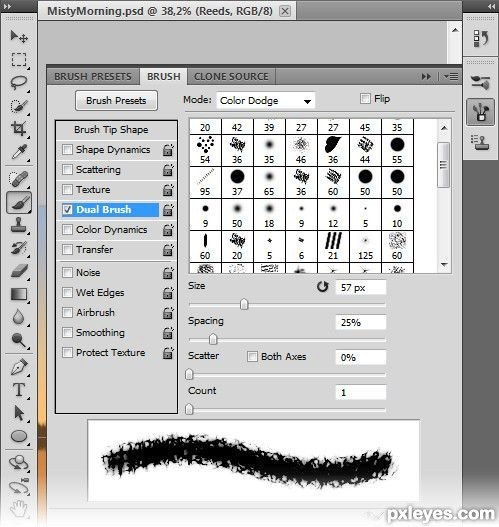
Цвет измените на #5e3e1c.

Изменяя размер кисти, нарисуйте камыши в виде линии.

Для слоя Reeds примените фильтр Filter > Blur > Motion Blur (Фильтр – Размытие – Размытие в движении) с настройками, как показано ниже.
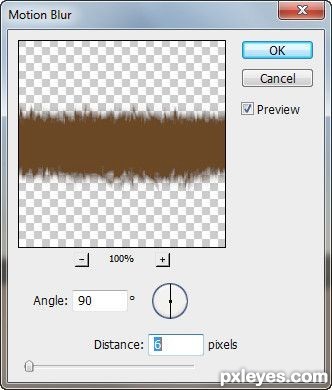
Выберите Brush Tool (Кисть) в настройках измените следующие параметры:
- Brush Tip Shape (Форма отпечатка кисти):
- Size (Размер): 3 пикселя;
- Spacing (Интервал): 60%.
- Dual Brush (Двойная кисть):
- Spacing (Интервал): 80%;
- Scatter (Рассеивание): 0%;
- Count (Счетчик): 1.
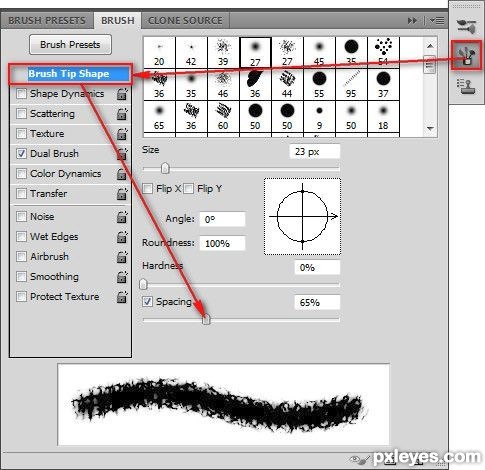
Создайте линию для берега, воспользовавшись инструментом Pen Tool (P) (Перо), цвет установите #f8c27a.

Сделайте клик правой кнопкой мыши на изображении и в меню выберите Stroke Path (Выполнить обводку контура).
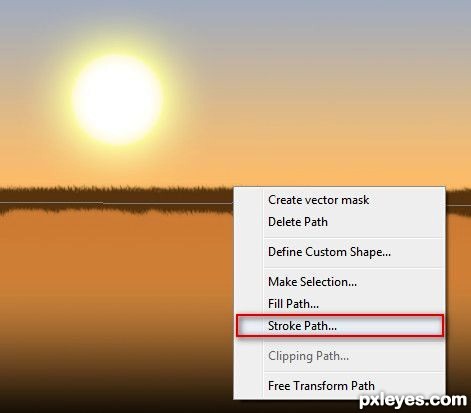
В появившемся окне выберите Brush (Кисть) и активируйте опцию Simulate Pressure (Имитировать нажим).
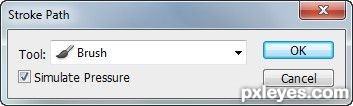
Вот, что у вас должно получиться:

С помощью инструментов Dodge Tool (Осветлитель) и Burn Tool (Затемнитель) создайте неравномерное освещение для камыша, на панели параметров установите Midtones (Средние тона).
Теперь создадим отражение солнца на воде. Для этого продублируйте слой Sun. Сделайте клик правой кнопкой мыши на слое и выберите Duplicate Layer (Создать дубликат слоя).
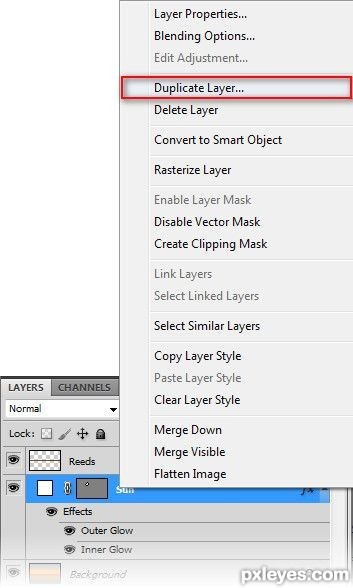
Назовите этот слой Sun copy. Преобразуйте его в смарт-объект Layer > Smart Objects > Convert to Smart Object (Слои – Смарт-объект – Преобразовать в смарт-объект).
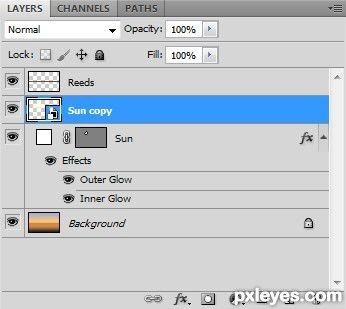
К этому слою примените стиль: Layer> Layer Style > Blending Options (Слои – Стиль слоя – Параметры наложения).
Outer Glow (Внешнее свечение):
- Color (Цвет): #ffff3e;
- Size (Размер): 250 пикселей.
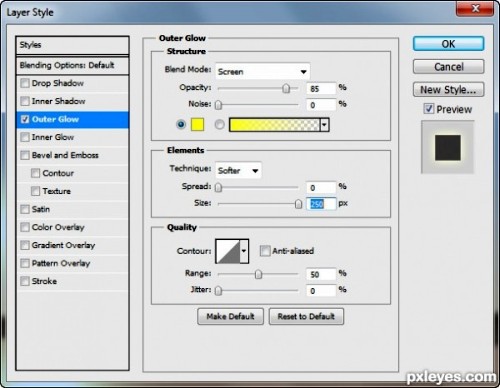
Уменьшите размер солнца, примерно на треть, можно даже в два раза. Немного растяните его по вертикали, воспользовавшись командой Free Transform (Свободное трансформирование) (Ctrl + T).

Создайте новый слой и назовите его Fog. Порядок слоев смотрите на изображении ниже.
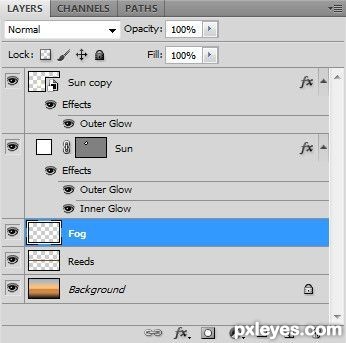
В качестве основного цвета установите светло-серый, а в качестве фонового – белый.

Зайдите в меню Filter > Render > Clouds (Фильтр – Рендеринг - Облака). Лишние области в верхней и нижней части аккуратно удалите инструментом Eraser Tool (Ластик). Настройки для кисти:
- Size (Размер): 1000 пикселей;
- Hardness (Жесткость): 0%.
Оставьте полосу тумана только в центре. Поменяйте режим на Divide (Разделить).

Примените фильтр Filter > Blur > Motion Blur (Фильтр – Размытие – Размытие в движении), на этот раз по горизонтали.
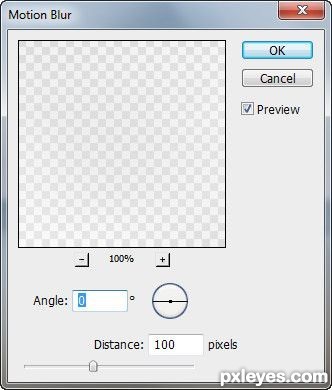
Продублируйте слой с туманом, установите режим Pin Light (Точечный свет), Transparency (Прозрачность) 60%.

Создайте новый слой и назовите его Forest. Поменяйте режим на Brightness (Яркость).
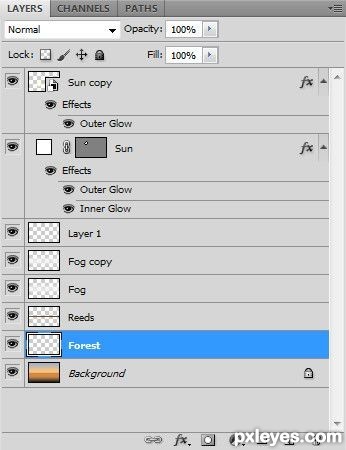
Нажмите на клавишу В и из набора М Brushes (Кисти М) выберите кисть Rough Wash (Жесткая круглая кисть), цвет установите #4a2b09.
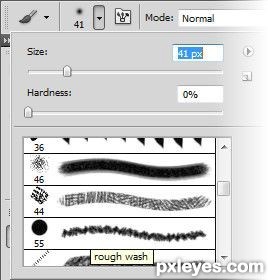
В параметре Brush Tip Shape (Форма отпечатка кисти) измените следующие настройки:
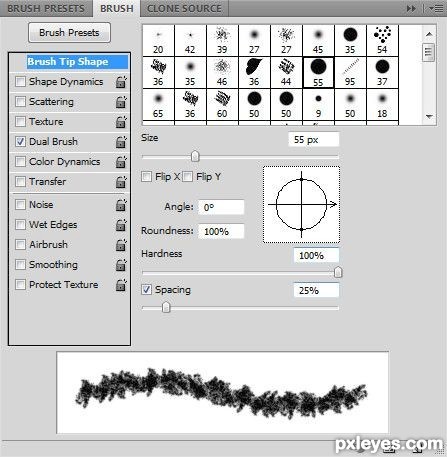
В параметре Dual Brush (Двойная кисть) установите следующие значения.
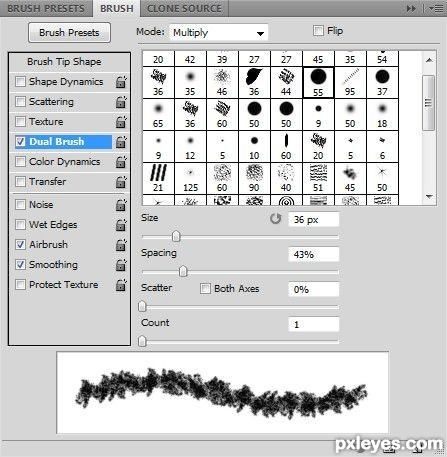
Нижнюю часть деревьев удалите ластиком, чтобы создать видимость тумана. Размер кисти произвольный, жесткость 0%.

Создайте новый слой и назовите его Village, понизьте значение Opacity (Непрозрачность) до 50%.
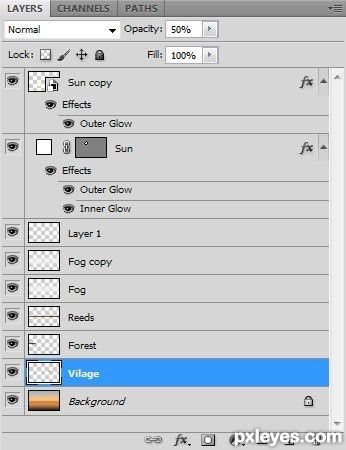
Дома в деревне можно нарисовать с помощью инструмента Custom Shape (U) (Произвольная фигура), и трансформировать их (Ctrl + T). Или с помощью инструмента Pen Tool (Перо), затем слить все слои в один и инструментом Eraser Tool (Ластик) стереть нижнюю часть домов, чтобы создать легкую дымку. Цвет для кисти установите #bf906c.

Создайте новый слой и назовите horizont, выберите кисть sumi2 и вдали нарисуйте деревья.
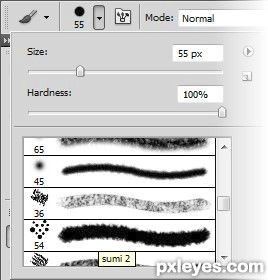
Цвет выберите #cb9c6c.

Заключительный этап. Продублируйте слой Sun Copy. Зайдите в меню Filter > Blur > Motion Blur (Фильтр – Размытие – Размытие в движении). Настройки смотрите ниже.
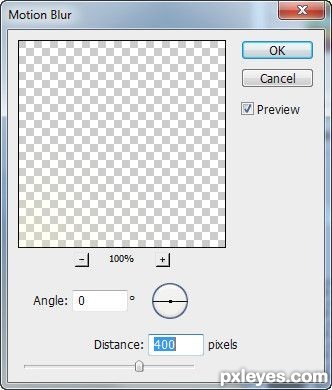
У вас должен получиться следующий порядок слоев:
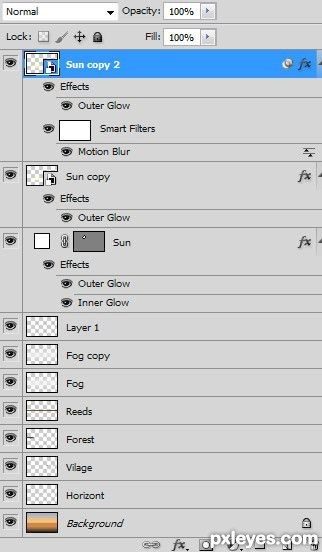
Нам осталось размыть линию берега с помощью инструмента Smudge (Палец). Так же поработайте и над камышами.

Конечный результат:

Ссылка на источник урока.










